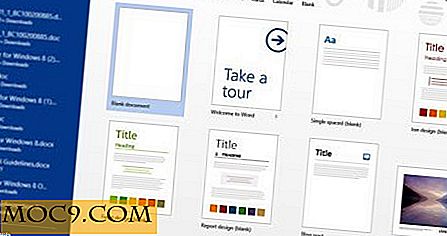Làm thế nào để dễ dàng thêm biểu tượng cảm xúc vào tên tệp trong OS X
![]() Biểu tượng cảm xúc được cho là cách phổ biến nhất của thế kỷ 21 để giao tiếp khi sử dụng máy tính và điện thoại thông minh. Bắt đầu với sự kết hợp của các ký tự văn bản, biểu tượng mặt cười đã phát triển thành các biểu tượng cảm xúc với sự phát triển của phông chữ Unicode tự động thay thế hình ảnh khuôn mặt tươi cười cho một nhóm ký tự cụ thể. Ví dụ: các ứng dụng OS X khác nhau như iMessage, iChat, v.v. sử dụng các biểu tượng cảm xúc, sẽ tự động thay thế hình ảnh khuôn mặt tươi cười nếu bạn nhập văn bản “:)” cho một nụ cười.
Biểu tượng cảm xúc được cho là cách phổ biến nhất của thế kỷ 21 để giao tiếp khi sử dụng máy tính và điện thoại thông minh. Bắt đầu với sự kết hợp của các ký tự văn bản, biểu tượng mặt cười đã phát triển thành các biểu tượng cảm xúc với sự phát triển của phông chữ Unicode tự động thay thế hình ảnh khuôn mặt tươi cười cho một nhóm ký tự cụ thể. Ví dụ: các ứng dụng OS X khác nhau như iMessage, iChat, v.v. sử dụng các biểu tượng cảm xúc, sẽ tự động thay thế hình ảnh khuôn mặt tươi cười nếu bạn nhập văn bản “:)” cho một nụ cười.
Bạn cũng có thể đặt các thay thế văn bản toàn cục của riêng bạn cho các biểu tượng cảm xúc, để bạn có thể nhanh chóng truy cập chúng trong nhiều chương trình. Mặc dù điều này hữu ích hơn để tăng cường e-mail, trò chuyện, tin nhắn, v.v., OS X cũng hỗ trợ sử dụng biểu tượng cảm xúc và các ký hiệu khác trong tên tệp của bạn. Đây là cách đặt tên tệp thực sự độc đáo vì bạn có thể dễ dàng tìm kiếm và mô tả chúng bằng cách sử dụng hình ảnh thay vì các ký tự văn bản đơn giản.
Bây giờ, bạn nên biết rằng Mac của bạn không hỗ trợ thay thế động của văn bản trong tên tập tin với biểu tượng cảm xúc. Ví dụ: nếu bạn nhập “:)” vào tên tệp, OS X sẽ không thay thế nó sẽ là biểu tượng mặt cười. Để đặt tên tệp của bạn bằng biểu tượng cảm xúc, bạn sẽ phải sử dụng Trình xem ký tự của OS X. Để thực hiện việc này, chỉ cần thực hiện theo các bước bên dưới:
1. Bật Trình xem ký tự và mở nó, sử dụng các bước được nêu trong bài viết này.
2. Xác định vị trí một biểu tượng cảm xúc mà bạn muốn sử dụng. Sử dụng phần Biểu tượng cảm xúc cho mục này.
![]()
3. Chọn tệp / thư mục có tên bạn muốn chỉnh sửa và nhấn “Enter” để chỉnh sửa tên tệp của nó.
![]()
4. Quay lại Trình xem ký tự, chỉ cần nhấp đúp vào biểu tượng để chèn nó vào tên tệp.
![]()
Mẹo: Bạn cũng có thể sử dụng phương pháp này để sử dụng các ký hiệu khác trong tên tệp.
Phương pháp này cũng cho phép bạn tìm kiếm tệp bằng Spotlight. Sau khi bạn đã thêm biểu tượng vào tên của tệp, bạn có thể dễ dàng thực hiện tìm kiếm Spotlight cho biểu tượng đó để nhanh chóng hiển thị nó. Tuy nhiên, hãy biết rằng để tìm kiếm, bạn sẽ cần phải sử dụng bảng ký tự để nhập vào biểu tượng thích hợp.
![]()
Phương pháp này có thể khó quản lý hơn là vui cho một số, nhưng nó cung cấp một tùy chọn đặt tên duy nhất. Ngoài ra, bạn nên biết rằng tất cả các ký hiệu này dựa trên Unicode và sẽ không hoạt động trong một số dịch vụ không hỗ trợ Unicode. Ví dụ: nếu bạn thường xuyên sử dụng Terminal trong OS X, bạn sẽ thấy rằng việc thêm ký hiệu vào tên tệp sẽ khiến chúng xuất hiện dưới dạng “dấu hỏi” trong Thiết bị đầu cuối, điều này chắc chắn sẽ khiến chúng khó xác định và quản lý hơn.
Bất kỳ câu hỏi nào cho chúng tôi? Hãy chắc chắn cho chúng tôi biết trong phần bình luận bên dưới.